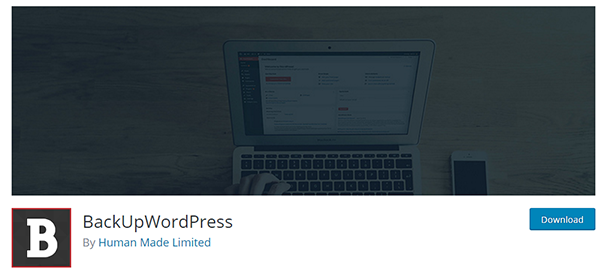WordPress를 Dropbox에 백업하는 방법: 초보자 가이드 완료
게시 됨: 2017-06-28내용물
- 1 Dropbox를 WordPress 백업 솔루션으로 사용할 때의 이점
- 1.1 왜 Dropbox인가?
- 2 무료 플러그인으로 WordPress를 Dropbox에 백업하는 방법
- 2.1 WP 타임캡슐
- 2.2 Dropbox 백업 및 복원
- 2.3 백업
- 프리미엄 WordPress 백업 플러그인의 3가지 Dropbox 옵션
- 3.1 백업 버디
- 3.2 업드래프트 플러스
- 3.3 복제기
- 3.4 워드프레스 백업
- 3.5 관련 게시물
Dropbox를 WordPress 백업 솔루션으로 사용할 때의 이점
WordPress 사이트를 Dropbox와 같은 클라우드 스토리지 솔루션에 백업해야 하는 여러 가지 이점과 여러 가지 이유가 있습니다. 다음은 우리가 가장 좋아하는 몇 가지입니다.
- 마음의 평화
- 편의
- 성능
안심하고 시작합시다. 많은 WordPress 백업 솔루션은 사이트가 설치된 동일한 서버에 사이트의 백업을 저장합니다. 이것은 다양한 이유로 위험합니다. 우선 사이트가 해킹당하거나 서버에 장애가 발생하거나 파일 시스템이 손상되면 백업이 필요할 수 있습니다. WordPress를 Dropbox에 백업하면 백업이 사이트의 나머지 위치와 다른 위치에 저장됩니다. 즉, 웹 사이트의 최신 복사본이 완전히 다른 서버에 안전하게 존재하므로 항상 보호받을 수 있다는 확신을 가질 수 있습니다.
사이트를 Dropbox에 백업하는 편리한 요소를 살펴보겠습니다. 우선 사이트를 자동으로 백업하는 플러그인을 설치할 수 있습니다. 백업을 Dropbox에 안전하게 보관하는 책임을 맡기면 일반적으로 이러한 백업을 직접 관리하거나 백업 서비스에 추가 비용을 지불해야 하기 때문에 백업에 대한 손을 놓지 않고 접근하게 됩니다. 이것은 우리를 최종 지점으로 이끕니다.
간단 해. 사이트가 클수록 서버에 더 많은 스트레스가 가해집니다. 큰 이미지와 마찬가지로 서버에 너무 많은 백업을 저장하면 미묘하고 미묘하지 않은 성능 저하 가 발생할 수 있습니다. 일부 플러그인은 백업을 클라우드 스토리지 솔루션으로 전송하는 동안 사이트를 증분 백업하기도 하지만 잠시 후에 이에 대해 알아보겠습니다.
왜 Dropbox인가?
클라우드 스토리지는 WordPress 사이트를 백업할 때 매우 유용하지만 선택할 수 있는 서비스가 많은데 왜 Dropbox를 선택할까요? 어쨌든 처음에는 무료로 시작할 수 있습니다. 최대 2GB의 저장용량을 무료로 이용할 수 있는 기본 요금제 한도에 도달하면 저렴한 가격을 찾을 수 있습니다. 가격은 연간 지불 시 $8.99/월/사용자, 월별 지불 시 $9.99/월/사용자부터 시작합니다. Dropbox에는 버전 기록 및 파일 복구와 같은 몇 가지 고급 기능도 포함되어 있어 최대 120일 전에 삭제된 파일을 복구할 수 있습니다.
WordPress용 몇 가지 무료 및 프리미엄 백업 플러그인을 사용하여 WordPress를 Dropbox에 백업하는 방법을 알아보겠습니다.
무료 플러그인으로 WordPress를 Dropbox에 백업하는 방법
이 자습서에서는 세 가지 백업 플러그인에 중점을 둘 것입니다. 그들은:
- WP 타임캡슐
- 백업 및 복원 Dropbox
- 백업WPup
WP 타임캡슐

WP Time Capsule부터 시작하겠습니다. WP Time Capsule은 WordPress에서 사용할 수 있는 가장 가벼운 백업 플러그인 중 하나입니다. 증분 백업을 사용하고 선택한 클라우드 스토리지 솔루션에만 백업을 저장하기 때문입니다. 증분 백업이 무엇인지 확실하지 않은 경우 플러그인을 처음 설치할 때 전체 사이트가 한 번만 백업된다는 의미입니다. 다른 모든 백업은 "증분"입니다. 즉, 플러그인은 마지막 백업 이후 WordPress 설치 및 데이터베이스에 발생한 변경 사항만 백업합니다.
이 플러그인이 백업을 수행하는 시간을 선택할 수 있으며 생성하는 모든 백업에 대해 복원 지점도 생성합니다. 물론 Dropbox, Google Drive 및 Amazon S3를 비롯한 다양한 클라우드 스토리지 솔루션 중에서 선택할 수도 있습니다. 이 플러그인을 사용하는 방법에 대해 이야기합시다.
WordPress 플러그인 저장소에서 무료로 사용할 수 있으므로 WordPress 관리 영역에서 "wp time Capsule"을 검색하고 설치 및 활성화하기만 하면 됩니다.
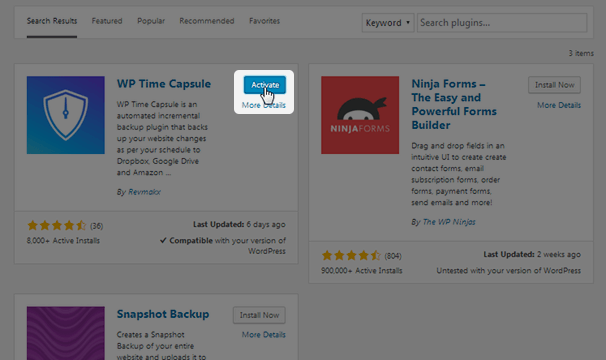
WP Time Capsule을 처음 사용하는 것이므로 사용하기 전에 계정을 만들어야 합니다. 큰 "로그인" 버튼 아래에 있는 "지금 가입" 링크를 클릭하여 계정을 만드십시오. 완료되면 WordPress 관리 영역의 WP Time Capsule 화면으로 돌아가서 로그인 정보를 입력하고 로그인합니다.
시작할 Lite 플랜 을 선택하십시오.
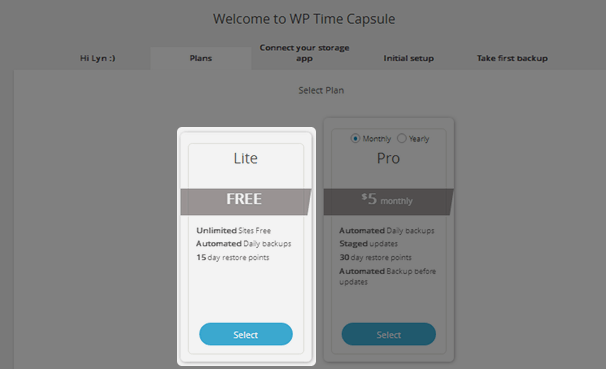
Pro 플랜에는 업데이트를 라이브로 푸시하기 전에 테스트할 수 있는 단계적 업데이트, 최대 30일의 복원 지점, 업데이트가 사이트에 적용되기 전 자동 백업 등을 포함하여 많은 훌륭한 기능이 있지만 너무 많습니다. 이 튜토리얼의 목적. Lite 플랜에는 자동 일일 백업과 최대 15일의 복원 지점이 제공되며 현재로서는 충분합니다.
백업을 저장할 클라우드 스토리지 앱으로 Dropbox 를 선택하고 Dropbox에 연결 을 클릭합니다.
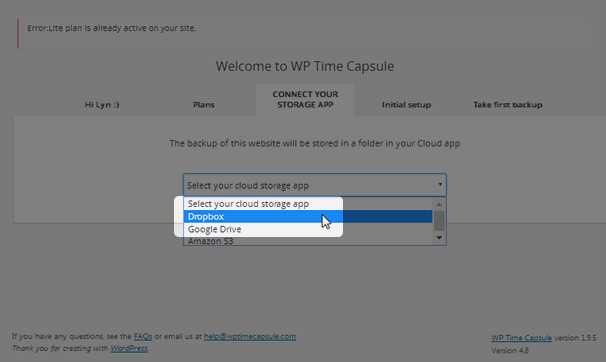
Dropbox 계정에 로그인하고 플러그인이 자체 폴더에 대한 액세스 권한을 요청하면 허용 을 클릭합니다.
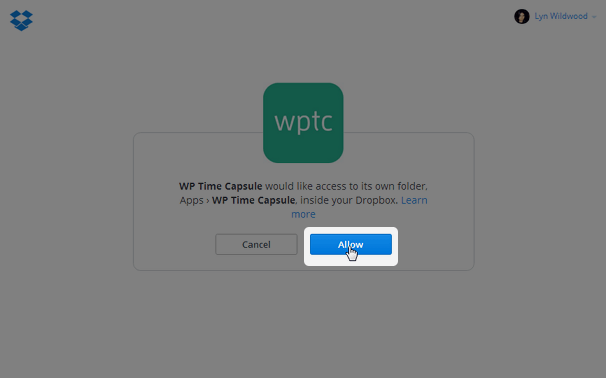
플러그인이 매일 백업을 생성할 시간 을 선택하고 동일한 시간대를 공유하는 도시 를 선택한 다음 저장하고 계속하기 를 클릭합니다.
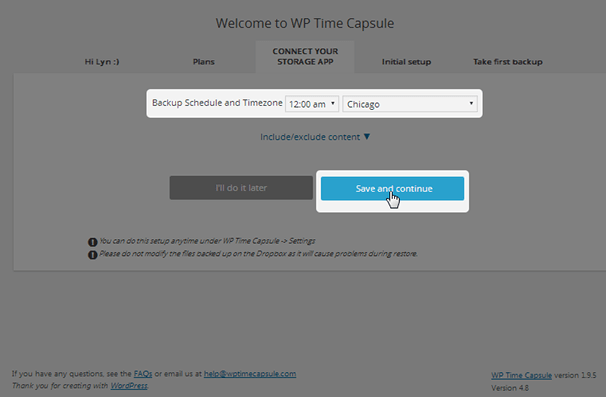
플러그인은 시작하기 위해 전체 사이트와 데이터베이스를 백업하는 초기 백업을 수행합니다. 이 프로세스 는 몇 시간이 걸릴 수 있지만 창을 닫고 나중에 다시 시작할 수 있습니다. 이후의 모든 백업은 증분식이므로 몇 분 밖에 걸리지 않습니다. 즉, 마지막 백업 이후에 변경된 사항만 Dropbox에 업로드됩니다.
그 후 버튼을 한 번만 클릭하면 15일 전까지 사이트를 복원할 수 있습니다. 계정을 업그레이드하면 이 금액을 30일까지 늘릴 수 있습니다.
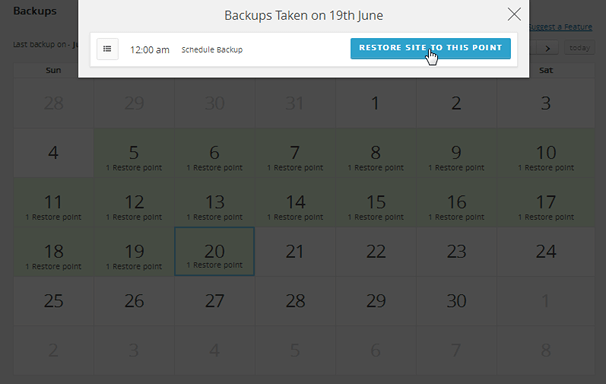
WordPress를 Dropbox에 백업하는 것은 WP Time Capsule을 사용하면 간단합니다.
전체 세부 정보
백업 및 복원 Dropbox
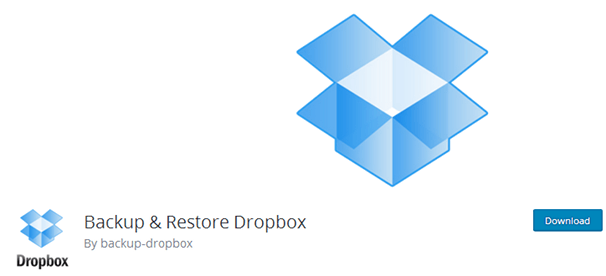
백업 및 복원 Dropbox는 수동 백업을 무제한으로 만들고 로컬 저장소나 Dropbox에 업로드할 수 있는 무료 플러그인입니다. 또한 이러한 백업에서 사이트를 복원하고 데이터베이스만 백업하는 "제한된 백업"을 만들 수도 있습니다. $29에 사용할 수 있는 프로 버전을 사용하면 백업을 수행할 날짜와 시간을 선택할 수 있으며 백업 빈도도 선택할 수 있습니다.
이것은 플러그인 리포지토리에서 사용할 수 있는 또 다른 플러그인이므로 "backup & restore dropbox" 를 검색하고 " By backup-dropbox "라고 표시된 플러그인을 설치하고 활성화하기만 하면 됩니다. 그런 다음 관리자 패널에서 Dropbox Full Backup 위로 마우스를 가져간 다음 Dropbox Full Backup 을 선택합니다.
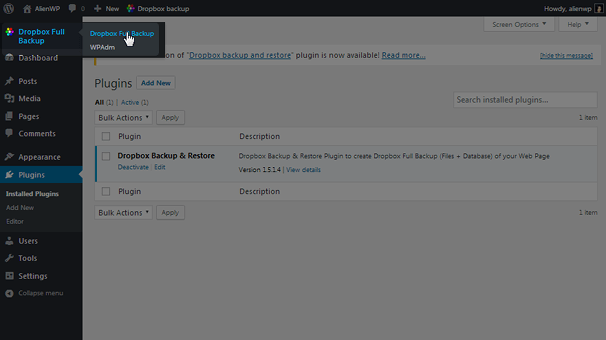

설정 상자까지 아래로 스크롤하고 표시 를 클릭합니다. 이렇게 하면 주황색 " Dropbox에 연결 " 버튼을 비롯한 다양한 설정이 표시됩니다. 이 버튼을 클릭하고 팝업 창에서 허용 을 클릭하면 플러그인이 Dropbox 계정에 액세스할 수 있습니다. 아직 로그인하지 않은 경우 로그인해야 합니다.

모든 것이 잘 되었다면 "Dropbox에 연결" 버튼 아래에 "Dropbox가 성공적으로 연결되었습니다" 메시지가 표시되어야 합니다. 나머지 설정을 보면 플러그인이 데이터베이스를 최적화하고 복구를 시도할 수 있음을 알 수 있습니다. Dropbox에 업로드된 로컬 파일을 삭제하는 기본 설정을 변경할 수도 있습니다. 사용하려는 압축 유형을 선택하고 특정 파일 및 폴더를 포함/제외할 수도 있습니다. 변경 사항을 저장 했는지 확인하십시오.

설정 구성이 완료되면 Dropbox 백업 만들기 를 클릭하여 첫 번째 백업을 만듭니다.
전체 세부 정보
백업WPup
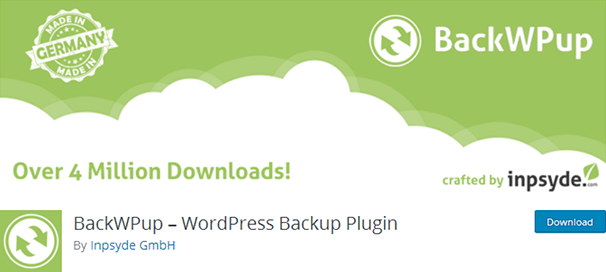
BackWPup은 이전 플러그인과 유사한 또 다른 간단한 백업 솔루션입니다. 이 플러그인과 마지막 플러그인의 유일한 주요 차이점은 이 플러그인에는 사이트를 복원하는 데 사용할 수 있는 편리한 복원 기능이 포함되어 있지 않다는 것입니다. 수동으로 수행해야 하지만 WordPress 설치 및 데이터베이스를 백업하고 클라우드에 저장하는 데 여전히 좋은 방법입니다. 백업 게임을 강화하려는 경우 Pro 버전에는 다양한 기능이 제공됩니다. 여기에는 전체 데이터베이스 백업, 자체 웹 공간 및 네트워크 백업, 자동 업데이트 등이 포함됩니다. 이 비용은 첫 해에 $69만큼 저렴하고 그 이후에는 연간 $39만큼 저렴합니다.
이 플러그인의 기본 버전은 무료이며 WordPress 플러그인 저장소에서 사용할 수 있으므로 WordPress 관리 영역에서 "backwpup" 을 검색하기만 하면 됩니다. 찾으면 설치하고 활성화하십시오. 플러그인이 활성화되면 정보 화면으로 이동합니다. 새 작업 추가 를 클릭합니다.
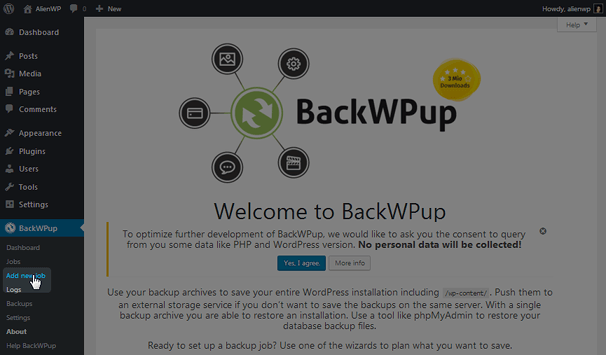
작업에 대해 5가지 다른 탭이 있음을 알 수 있습니다.
- 일반적인
- 일정
- DB 백업
- 파일
- 플러그인
일반 탭에서는 백업하려는 항목의 유형(데이터베이스 및 파일), 사용하려는 압축 유형 및 백업할 위치와 같은 기본 백업 관련 설정을 변경할 수 있습니다. 에 백업을 저장하고 싶습니다. 여기서 Dropbox를 저장 위치로 선택해야 합니다.
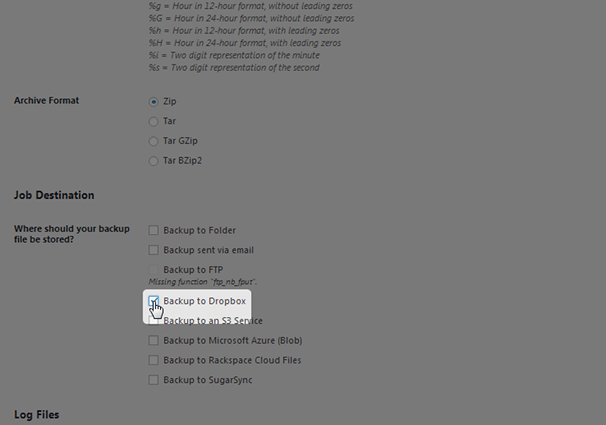
이 탭에서 나머지 설정을 구성하고 변경 사항 저장 을 클릭합니다. 그러면 Dropbox 계정에 액세스하는 데 사용할 수 있는 새 받는 사람: Dropbox 탭이 생성됩니다. 앱 액세스와 전체 액세스의 차이점을 읽고 어떤 것이 가장 적합한지 결정한 다음 연결된 "Dropbox 인증 코드 가져오기" 버튼을 클릭하세요. 다른 플러그인과 마찬가지로 허용 을 클릭합니다. API는 코드를 제공합니다. 이 코드를 복사하여 받는 사람: Dropbox 탭에서 선택한 액세스 방법과 연결된 상자에 붙여넣습니다.
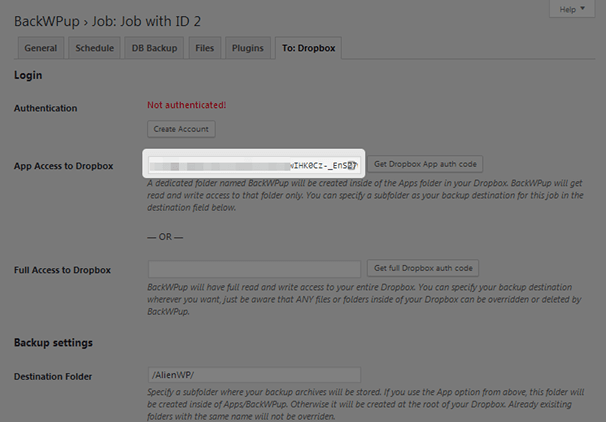
변경 사항 저장 을 클릭합니다. "인증!"이 있어야 합니다. 탭 상단에 녹색 메시지가 표시됩니다. 플러그인이 백업하는 데이터베이스 파일 및 콘텐츠 파일에 대해 자세히 알아보려면 DB 백업 및 파일 탭으로 이동하십시오. 변경 사항을 저장한 다음 일정 탭으로 이동합니다.
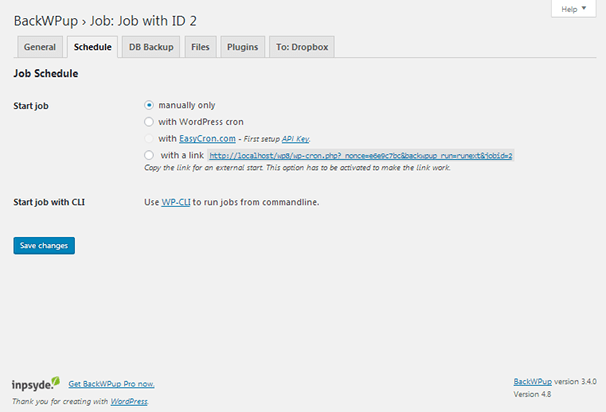
BackWPup을 사용하여 네 가지 방법으로 백업을 수행할 수 있습니다.
- 수동으로
- 일정에 따라 자동으로
- 링크로
- WP-CLI 사용
수동 방법 을 선택하는 경우 작업 섹션으로 이동하고 "지금 실행"을 클릭하여 백업을 시작해야 합니다.
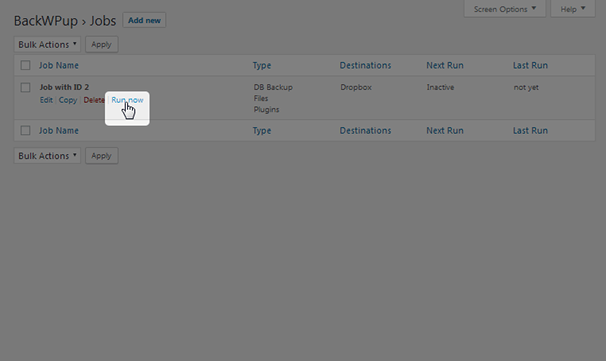
일정에 따라 자동으로 백업을 실행하려면 EasyCron.com용 API 키를 설정한 다음 백업 날짜, 시간 및 빈도를 선택해야 합니다.
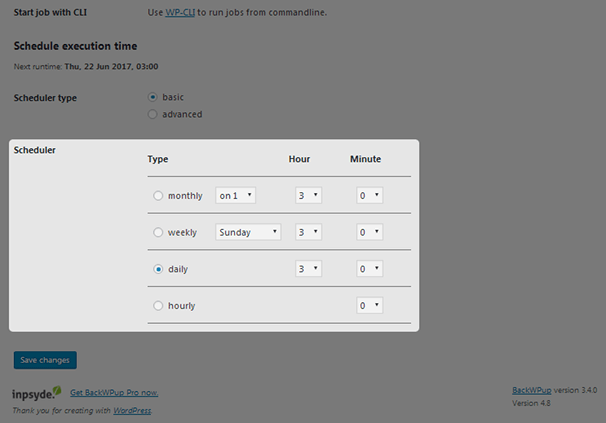
링크를 사용하여 수동으로 백업을 시작하려면 제공된 링크를 복사하여 브라우저의 주소 표시줄에 붙여넣습니다. 화면이 비어 있지만 BackWPup이 백그라운드에서 작동하고 있으므로 안심하십시오. 이 방법은 다른 응용 프로그램에서 백업을 실행하는 데 사용됩니다.
WP-CLI 액세스 권한 이 있는 개발자인 경우 따옴표 없이 "wp backwpup start <job-id>" 명령을 사용하여 백업을 시작할 수 있습니다.
이 플러그인을 사용하여 WordPress를 Dropbox에 백업하는 간단한 방법이며 매우 편리합니다.
전체 세부 정보
프리미엄 WordPress 백업 플러그인의 Dropbox 옵션
위에서 언급한 세 가지 플러그인에 대한 미니 자습서에서 입증했듯이 WordPress를 Dropbox에 백업하는 데 많은 비용이 들지 않습니다. 그러나 Dropbox에 백업을 푸시하는 옵션을 제공하는 여러 가지 인기 있는 프리미엄 WordPress 백업 플러그인이 있습니다.
백업 친구
BackupBuddy는 50만 개 이상의 사이트를 보호하는 인기 있는 WordPress 백업 솔루션입니다. 데이터베이스와 모든 콘텐츠를 포함하여 전체 WordPress 사이트를 백업합니다. 자동으로 실행되도록 백업을 예약하고 Dropbox와 같이 선택한 클라우드 스토리지 솔루션에 저장할 수 있습니다. 백업에서 사이트를 복원할 수도 있습니다. 이 플러그인은 최저 $80/년에 사용할 수 있습니다.
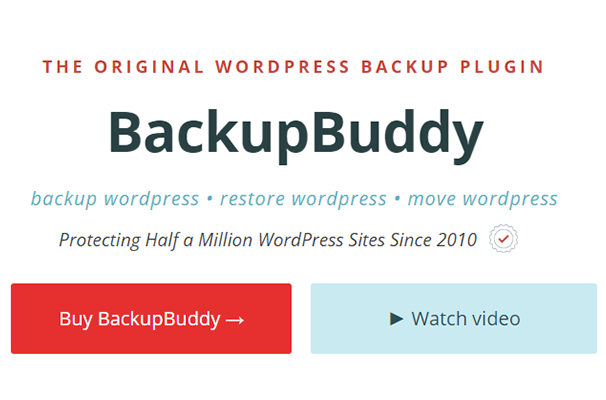
업드래프트 플러스
UpdraftPlus는 또 다른 인기 있는 백업 솔루션입니다. 이것은 Microsoft, NBA, Procter & Gamble, MIT 및 Princeton University를 포함하여 주변에서 가장 유명한 이름이 운영하는 100만 개 이상의 사이트를 보호합니다. 콘텐츠와 데이터베이스를 백업할 수 있으며 일정에 따라 자동 백업을 실행할 수도 있습니다. 여기에는 하루에 여러 번, 하루에 한 번, 매주, 격주 또는 매월이 포함됩니다. 백업에서 사이트를 복원할 수도 있습니다. Dropbox를 비롯한 여러 클라우드 스토리지 솔루션에 백업을 저장할 수도 있습니다. 이 플러그인의 가격은 연간 $70부터 시작합니다.
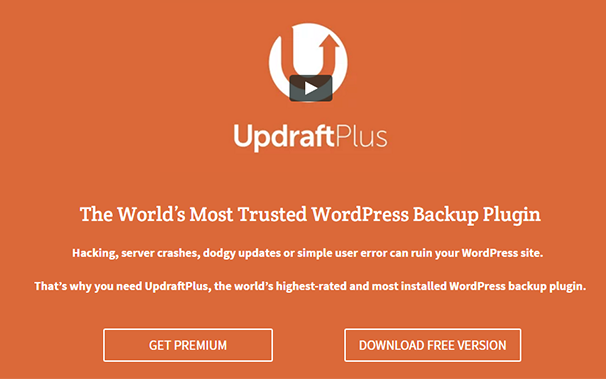
복사기
Duplicator는 WordPress에서 사용할 수 있는 가장 인기 있는 백업 및 마이그레이션 플러그인 중 하나입니다. 수동 백업을 수행하는 훨씬 간단한 방법을 제공하는 간단하면서도 강력한 플러그인입니다. Duplicator Pro는 예약 백업 및 Dropbox와 같은 클라우드 스토리지 솔루션에 대한 클라우드 백업을 포함하여 다양한 이점을 제공합니다.
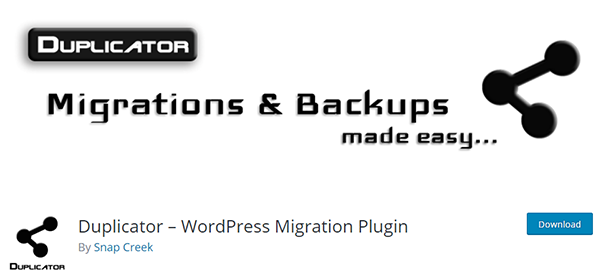
백업 WordPress
BackUpWordPress는 우리가 언급할 마지막 프리미엄 백업 플러그인입니다. 200,000명 이상의 활성 사용자가 있으며 Dropbox와 같은 원격 위치에 백업을 저장하도록 설계되었습니다. 여러 백업 일정을 선택하고 특정 파일과 폴더를 백업에서 제외할 수도 있습니다. 이 플러그인의 가격은 연간 $29부터 시작합니다.